怎么用PS为美女调出青蓝色效果教程呢?不会的朋友,下面就可以看图老师为大家分享的教程喔!这个教程主要是运用了可选颜色,色阶来完成的,所以制作起来非常的简单。
【 tulaoshi.com - ps效果 】

原图
(本文来源于图老师网站,更多请访问http://www.tulaoshi.com/psxg/)

第一步:打开原图,按ctrl+j复制图层。

第二步:对图层执行图像/调整/曲线,输出设置为159,输入设置为114。

第三步:执行四次图像/调整/色阶,参数如上图设置。
(本文来源于图老师网站,更多请访问http://www.tulaoshi.com/psxg/)
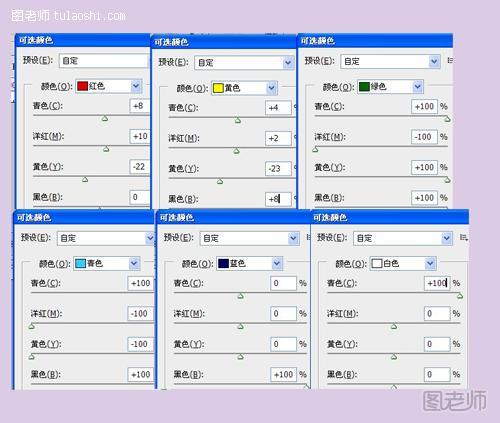
第四步:在菜单栏打开图像/调整可选颜色,执行六次,参数如上图设置。

第五步:对图层执行图像/调整/曲线,输出设置为124,输入设置为115。

最终效果。
来源:http://www.tulaoshi.com/n/20121120/7940.html
看过《怎么用PS为美女调出青蓝色效果教程》的人还看了以下文章 更多>>